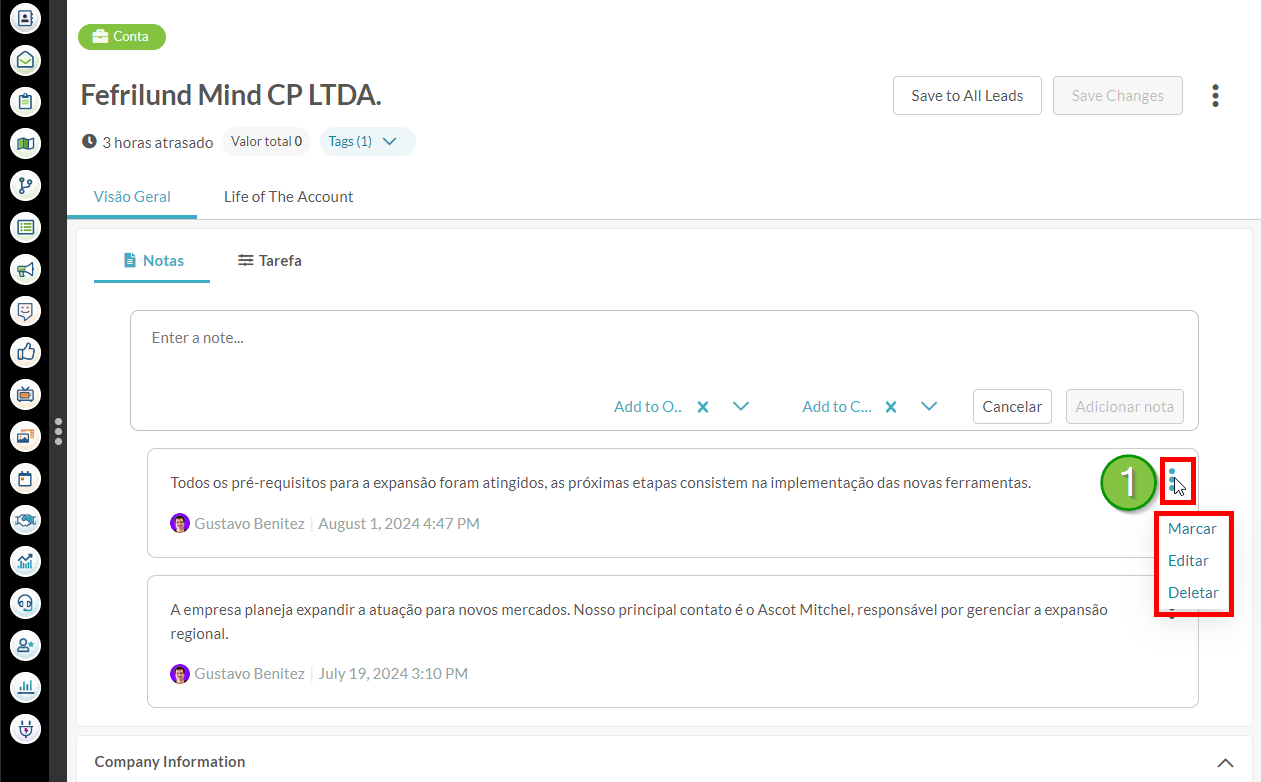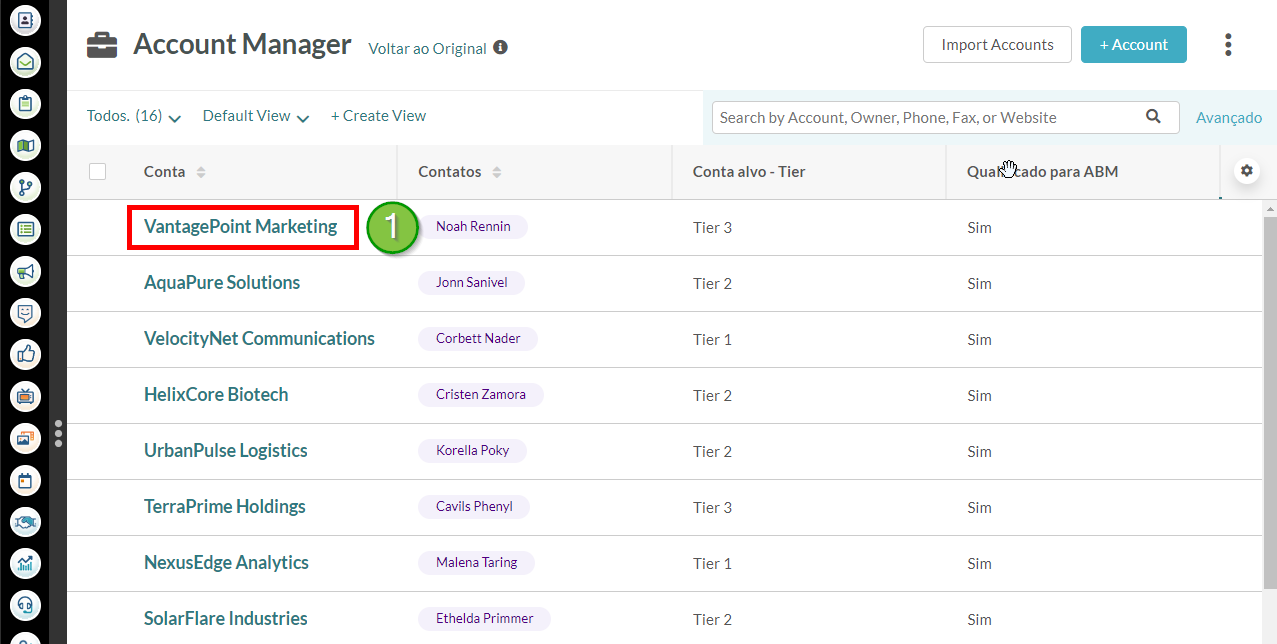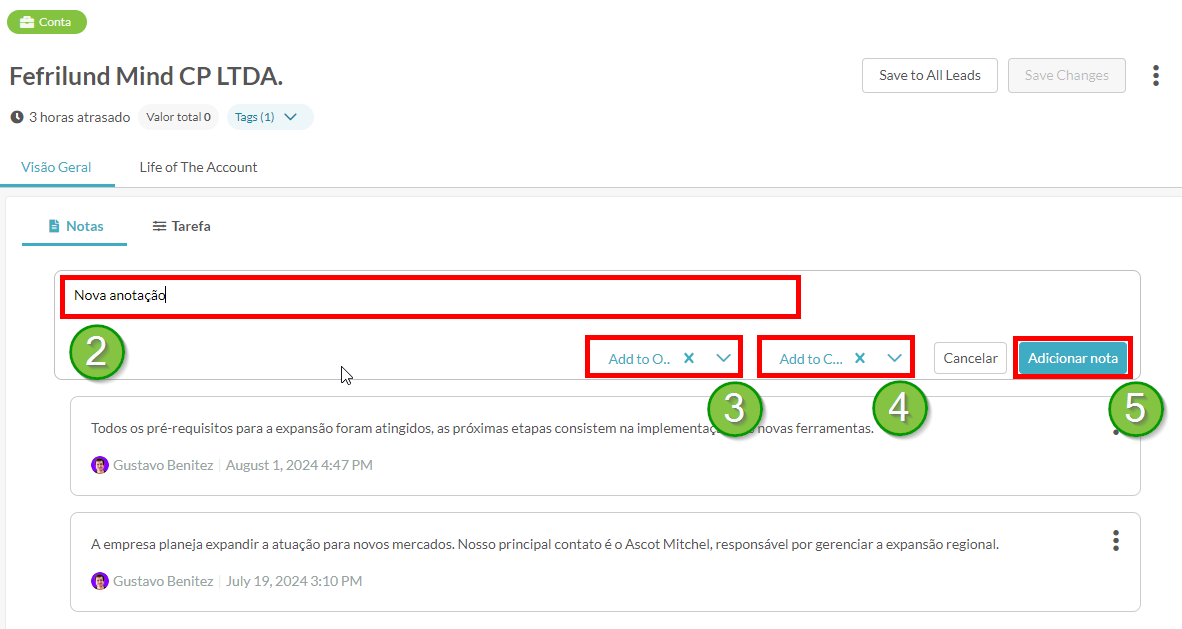Deixando e Editando Notas em Contas
Última atualização: 9 de outubro de 2024
Neste artigo, você aprenderá como deixar notas em uma conta e editar notas que já estão lá.
Conteúdo do Artigo
| Teste | ✓ | |
| Essencial | ✓ | |
| Avançado | ✓ | |
| Ultimate | ✓ |
| Administradores | ✓ | |
| Gerentes de Empresa | ✓ | |
| Gerentes de Marketing | ✓ | |
| Gerentes de Vendas | ✓ | |
| Vendedores | ✓ | |
| Vendedores Jr. | ✓ |
Visão Geral das Notas
As notas que foram deixadas na conta estarão localizadas na aba Notas. As notas mais recentes serão imediatamente visíveis, no entanto, você pode clicar em “Ver Mais Notas” para ver todas as notas que foram deixadas para a conta.
Para fixar uma nota no topo da lista, modificar uma nota existente ou excluir uma nota, clique no botão Opções e selecione Fixar, Editar, ou Excluir.
Deixando Notas
Para deixar notas em uma conta, comece em Vendas > Contas na barra de ferramentas à esquerda.
- Selecione a conta desejada no Gerenciador de Contas.
- Na seção de notas, comece a digitar sua nota.
- Se necessário, escolha atribuir sua nota a uma oportunidade.
- Se necessário, escolha atribuir sua nota a um contato.
- Clique em Adicionar Nota.
Nota: Notas atribuídas a oportunidades a partir de Contas também aparecerão em outras áreas do aplicativo Lead Gen & CRM onde as Oportunidades estão localizadas.
Atribuindo Notas a Contatos e Oportunidades
Notas podem ser atribuídas apenas a contatos ou oportunidades que estão associadas à conta.
Embora você possa editar notas que foram deixadas, não pode atribuir notas a oportunidades ou contatos depois que foram adicionadas usando o botão Editar. Você precisará deixar uma nova nota e atribuí-la a um contato ou oportunidade nesse momento.
Notas atribuídas a uma oportunidade podem ser encontradas dentro da Oportunidade, a partir de Vendas > Oportunidades na barra de ferramentas à esquerda.